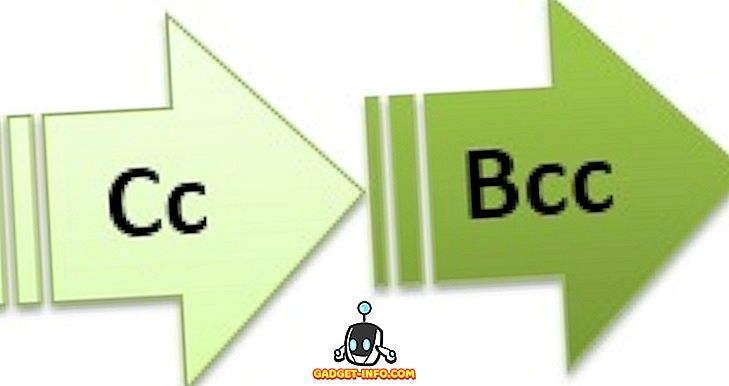„Android 7.0“, dar žinomas kaip „Nugat“, jau seniai išėjo, ir ji atrodo kaip geras atnaujinimas iki šiol. Tačiau, jei nenaudojate „Nexus“ įrenginio, pvz., „Nexus 5X“ arba „Google Pixel“, ir „Pixel XL“, tikriausiai nepavyko gauti naujinimo. Jei jums patinka naudoti naujausius ir didžiausius „Google“ siūlomus pasiūlymus, tada nesijaudinkite. Mes jums pasakysime, kaip galite įdiegti „Android“ „Nugat“ beveik visuose „Android“ telefonuose.
Pastaba:
Norint įdiegti „Android“ „Nougat“, reikia atrakintos įkrovos arba šakninės prieigos, ir pritaikytą atkūrimą (TWRP arba CWM). Prieš bandydami įdiegti „Android“ „Nugat“, įsitikinkite, kad atjungėte įrenginio įkrovos programą. Daugelis gamintojų siūlo oficialiai paleisti įkrovos įkroviklius, todėl turėtumėte tai patikrinti. Jei ne, visuomet rasite XDA įrenginio veiksmus. Be to, mirksėję individualūs ROM gali sukelti duomenų praradimą, taip pat sugadinti įrenginį, jei imsite neteisingą žingsnį, todėl įsitikinkite, kad suprantate riziką ir saugote savo duomenų atsarginę kopiją. Mes neatsakysime, jei galų gale nustosite savo prietaisą ar ką nors.
„Moto G3“ įdiegėme „Android“ Nougat 7.0. Galite ieškoti konkretaus įrenginio ROM, esančio „XDA Developers“, ir vadovaukitės vadovu.
„Custom ROM“
Pasirinktiniai ROM yra tik „Android“ šaltinio kodo, kurį „Google“ skelbia viešai, kūrimas. Pasirinktiniai ROM yra sukurti kiekvienam įrenginiui ir turi būti naudojami tik su prietaisais, kuriuos jie skirti. „XDA“ kūrėjai yra geriausia vieta ieškoti tinkamų ROM įrenginių „Android“ įrenginiui.
„XDA Developers“ palaiko puslapį su visais „Android“ „Nougat“ ROM'ais įvairiems populiariems įrenginiams. Galite tai patikrinti čia. Taip pat galite patikrinti neoficialų „Cyanogenmod“ puslapį, kad pamatytumėte, ar jie turi savo įrenginio ROM. Jei jūsų įrenginyje yra „Android“ Nougat Custom ROM, atsisiųskite jį, bet įsitikinkite, kad patikrinsite, ar yra didelių klaidų.
Mes naudojame individualų ROM, vadinamą AOSPExtended, kuris buvo pastatytas Moto G3, ishubhamsingh.
Atsisiunčiant ROM iš „XDA Developers“, visada įsitikinkite, kad atsisiunčiate atitinkamą „GApps“ paketą. Tokiu atveju atsisiųsime „GApps Nano“ paketą „Android 7.0“, esančią ARM architektūroje. Dauguma „Android“ įrenginių turi ARM mikroschemų rinkinį, tačiau turėtumėte patikrinti, ar norite būti tikri.
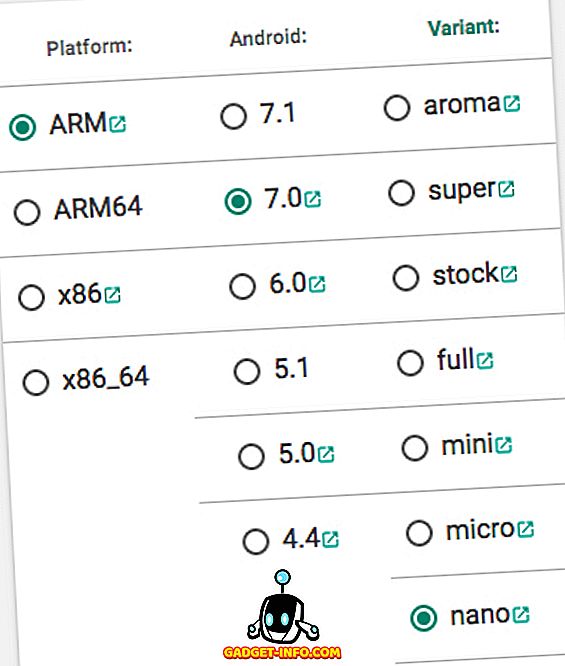
Atsisiųsdami ir ROM, ir „GApps“ paketą savo įrenginiui, turėsite juos perkelti į savo telefoną, kad galėtumėte juos „flash“. Tam galite naudoti ADB, arba galite tiesiog prijungti savo „Android“ išmanųjį telefoną prie kompiuterio ir kopijuoti failus. Jūs netgi galite prijungti savo išmanųjį telefoną per įdiegtą pritaikytą atkūrimą ir kopijuoti failus.
Mirksi ROM
Kai nukopijuosite visus failus į savo įrenginį, galite pereiti ir į „ROM“, ir „GApps“. Išjunkite įrenginį ir paleiskite atkūrimo režimą. Tai paprastai daroma paspaudus ir palaikant maitinimo ir garsumo didinimo mygtukus kartu. Kai pasieksite individualų atkūrimą (mūsų Moto G3 turime TWRP), galite atlikti toliau nurodytus veiksmus:
1. Pirmiausia bakstelėkite „Wipe“, tada - „Advanced Wipe“.
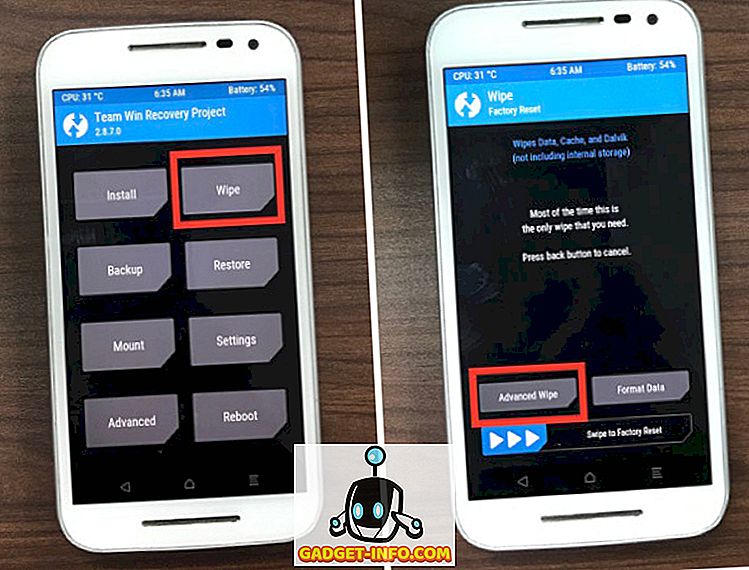
2. Pasirinkite žemiau esančioje ekrano dalyje rodomas skaidres ir nuvalykite .
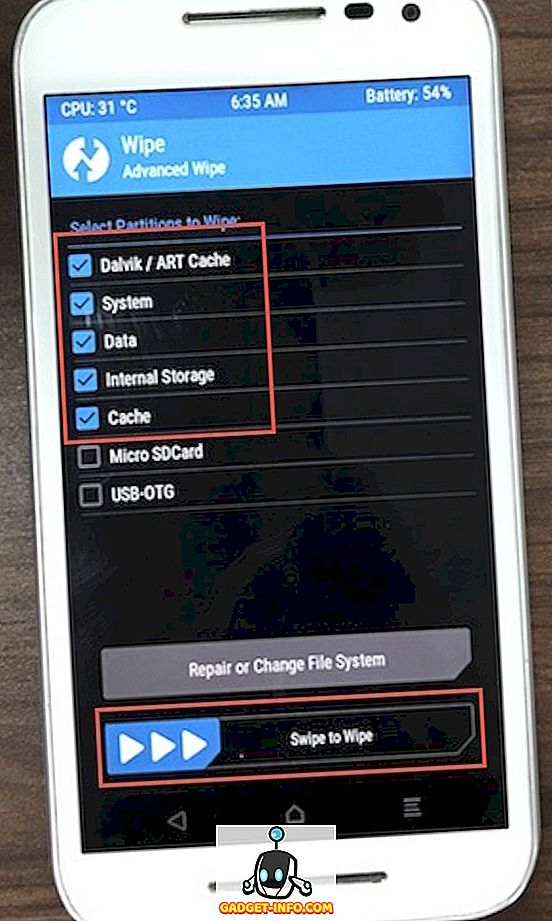
3. Baigę eikite į TWRP pradinį ekraną ir bakstelėkite Įdiegti. Slinkite žemyn sąraše ir bakstelėkite į „ROM“ zip, kurį atsisiuntėte iš „XDA“.
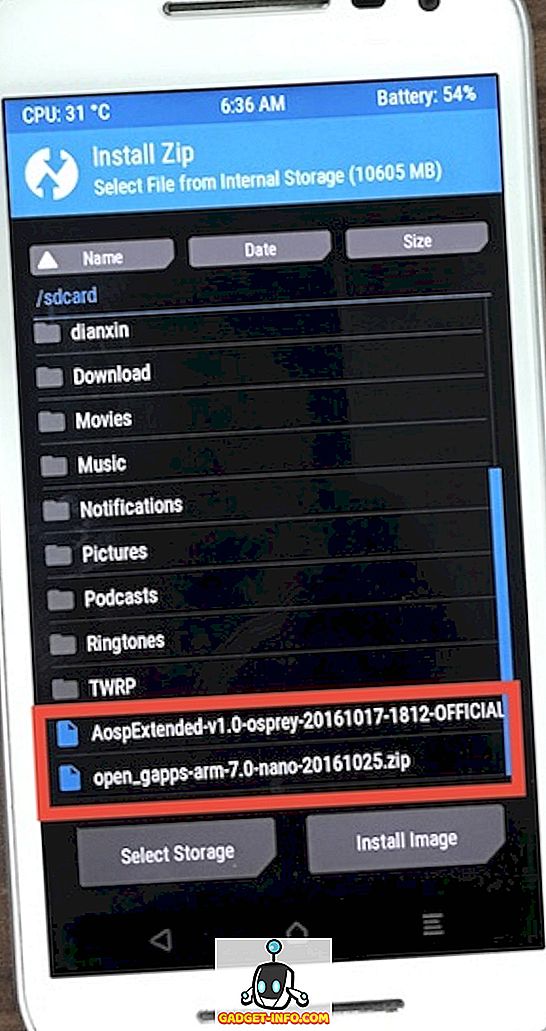
4. Braukite, kad patvirtintumėte blykstę.
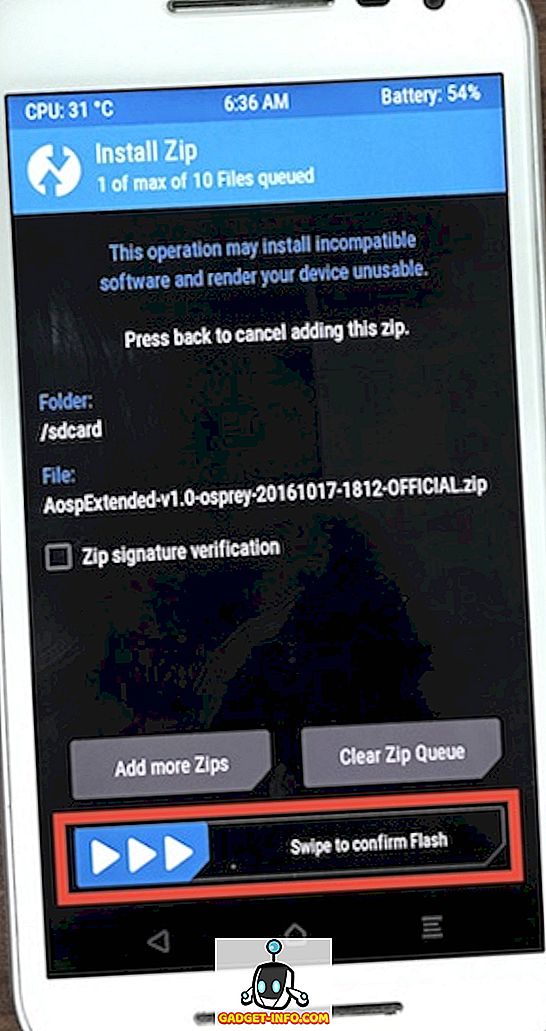
5. Dabar pasirinkite „ GApps“ užtrauktuką ir tuo pačiu blykškite .
6. Dabar galite paleisti įrenginį iš naujo . Jei jūsų prietaisas užtrunka ilgai paleisti, nesijaudinkite, jis gali tai padaryti pirmojoje įkrovoje po ROM blykstės.
Kai prietaisas pradės veikti, turėsite jį nustatyti taip, kaip nustatėte naują įrenginį. Sukūrę, „Android“ išmaniajame telefone visi naudojate „Android“ „Nugat“.
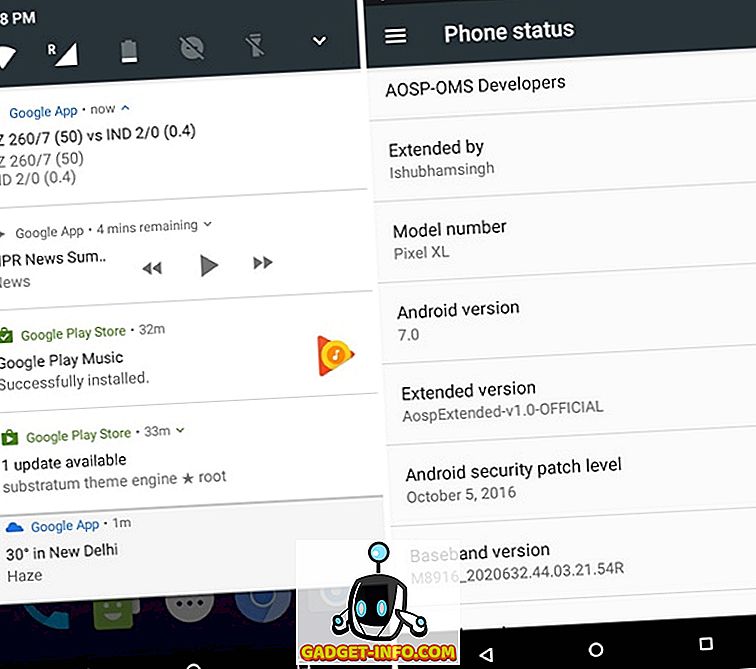
Pastaba : „ Custom ROM“ gali turėti tam tikrų klaidų (ar daug jų), įsitikinkite, kad tinkamai perskaitėte „Known Issues“, esančią ROM siūle, ir priima sprendimą, ar galite jį naudoti savo prietaise, ar ne. Be to, jei naudojate senesnę atkūrimo versiją, parinktys gali būti tik šiek tiek kitokios, todėl turėtumėte būti gerai.
Įdiegę pasirinktinį ROM, taip pat galite gauti šakninę prieigą, kai mirksi super naudotojo zip failas. „XDA“ galite rasti įrenginiui būdingą „superuser“ zip failą. Mes rekomenduojame jums įjungti savo įrenginį, nes jis suteikia prieigą prie daugybės vėsių šaknų specifinių programų ir kai kurių puikių modifikacijų.
Ar pasirengę įdiegti „Android 7.1“ įrenginį?
Pasirinktiniai ROM yra geriausias jūsų „Android“ „Nugat“ darbas „Android“ įrenginyje, net jei jūsų prietaiso gamintojas nėra pasirengęs jį palaikyti. „Android“ „Nougat“ suteikia daugybę funkcijų, kurios padės jums geriau naudoti įrenginį. Kaip visada, jei susiduriate su problemomis ar turite klausimų dėl viso „Android“ įrenginio „Android“ „Nugat“ priskirtų ROM įdiegimo, nedvejodami atsisakykite mūsų eilutės komentarų skiltyje. Mes mielai padėsime.
Teminiai vaizdai: Flickr